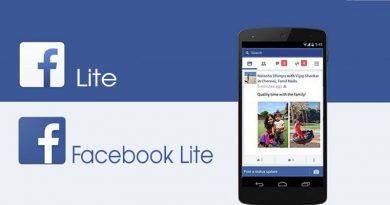Toàn bộ về YouTube Vanced là gì? Tính năng và hướng dẫn sử dụng
Mạng xã hội Youtube ngày càng trở nên phổ biến, nhưng không phải ai cũng biết đến Youtube Vanced. Đó chính là phiên bản tùy chỉnh Youtube với giao diện cải tiến cho phép người dùng chặn quảng cáo, phát nhạc hay sử dụng nhiều tiện ích khác. Bài viết dưới đây sẽ giúp bạn giải đáp thắc mắc YouTube Vanced là gì và cách cài đặt, sử dụng.
Contents
Tổng quan về YouTube Vanced
YouTube Vanced được biết đến như một bản Mod phát triển bởi YouTube với tính năng khá giống YouTube Red, cho việc người dùng sử dụng hoàn toàn miễn phí. Người dùng có thể xem video mà không bị làm phiền bởi quảng cáo, hay mở video âm nhạc dạng nền, xem video dạng cửa sổ khi đang sử dụng ứng dụng khác.
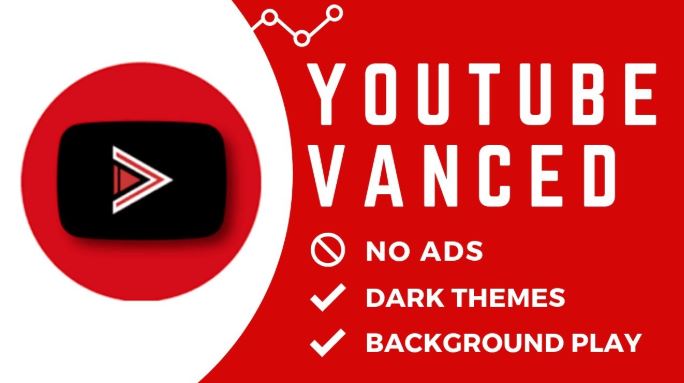
Hơn nữa, công cụ còn cung cấp các giao diện Black Theme hoặc Dark Theme đẹp mắt và không khiến mỏi mắt khi sử dụng trong điều kiện thiếu sáng.
Một số tính năng nổi bật của Youtube Vanced không thể bỏ qua như:
- Chặn quảng cáo tại mọi vị trí.
- Phát video dưới nền.
- Buộc thiết bị giải mã VP9 hoặc HDR và có thể xem với độ phân giải tối đa 4K trên thiết bị màn hình HD.
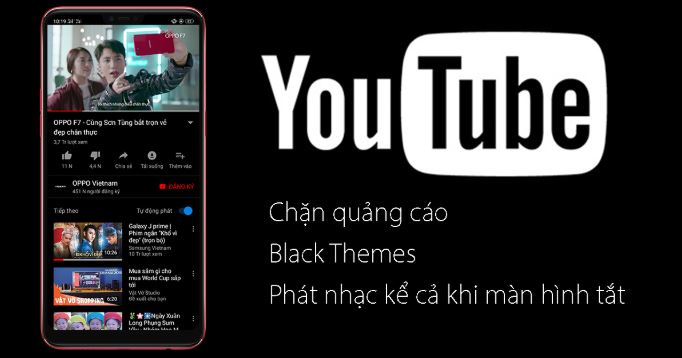
- Có thể zoom video toàn màn hình với màn hình tỷ lệ 18:9 hoặc tai thỏ.
- Thay đổi âm lượng hoặc độ sáng màn hình bằng cử chỉ trượt 2 cạnh.
- Tùy chọn bật/tắt bình chọn Like/Dislike.
- Tùy chọn giao diện ánh sáng/tối/đen.
- Hỗ trợ Ảnh trong Ảnh (PiP) với thiết bị từ Android Oreo 8.0 trở lên.
- Trang bị tính năng tự động phát lại.
- Cài đặt sẵn chế độ phân giải mặc định hoặc tốc độ phát khi xem.
Hướng dẫn cài đặt trên Android
Bước 1: Tải ứng dụng YouTube Vanced về điện thoại Android.
- Dành cho điện thoại chưa root.
- Dành cho điện thoại đã root.
- Dành cho điện thoại sử dụng Magisk Framework.
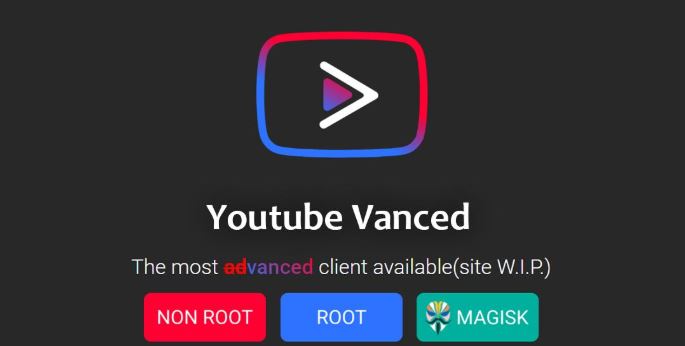
Bước 2: Mở file vừa tải về máy và tiến hành cài đặt: Chọn Cài đặt >> Gạt chọn Cho phép từ nguồn này để hoàn tất cài đặt. Giao diện YouTube Vanced hiển thị tương tự như ứng dụng YouTube thông thường.
Hướng dẫn sử dụng tiện ích trên Android
Để sử dụng Youtube Vanced, mọi người có thể tham khảo hướng dẫn chi tiết TẠI ĐÂY hoặc tham khảo những hướng dẫn cơ bản sau:
1. Bật chế độ Dark Theme
Bước 1: Mở ứng dụng và chọn biểu tượng Tài khoản tại góc phải trên cùng màn hình từ giao diện chính, chọn tiếp mục Cài đặt.
Bước 2: Tại mục Vanced Settings người dùng tuỳ chỉnh các chức năng chính trên ứng dụng Youtube Vanced và chọn Layout Settings để kích hoạt chế độ Dark Theme.
Bước 3: Tại mục Layout Settings, bạn tìm kiếm và kích hoạt tính năng Black Theme để sử dụng công cụ Youtube Vanced dưới chế độ hiển thị màn hình.
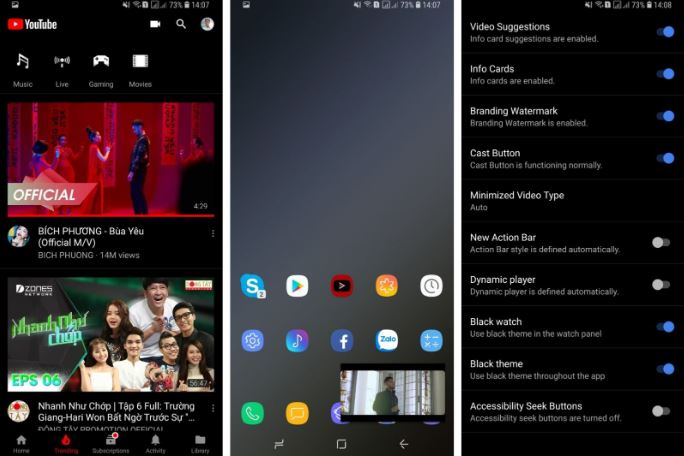
2. Cách tự động phát lại video
Bước 1: Truy cập mục Cài đặt >> chọn Vanced Settings >> Misc.
Bước 2: Kích hoạt tính năng Auto Repeat để có thể tự động phát lại video trên Youtube.
Người dùng cũng có thể kích hoạt tính năng Auto Repeat – Background Play để tự động phát lại video trên Youtube khi ứng dụng chạy nền dạng video thu nhỏ.
Ngoài ra, trong mục Vanced Settings còn cung cấp các cài đặt hữu ích khác như:
- Codec Override: Phát video với bộ giải mã VP9 theo chuẩn nén của YouTube cho chất lượng video xem mượt mà hơn và ổn định hơn.
- Video Settings: Cho phép tùy chỉnh độ phân giải, tốc độ mặc định hay tự động bật Phụ đề khi xem video trên YouTube.
Như vậy trong bài viết trên đây là toàn bộ thông tin về tính năng và hướng dẫn sử dụng YouTube Vanced trên thiết bị Android hoàn toàn miễn phí. Bạn còn chờ gì mà không thử trải nghiệm ngay công cụ thú vị này và đừng quên chia sẻ cùng bạn bè nhé!